この記事は更新から24ヶ月以上経過しているため、最新の情報を別途確認することを推奨いたします。
パフォーマンスモニタのログはlogman.exeにて任意のデータコレクタセットを起動させることで取得することができます。そのため、タスクスケジューラではlogman.exeの起動および停止を行うように設定します。また、デフォルト設定ではデータコレクタセット起動後に起動時間でフォルダが作成されますが、念のためパフォーマンスモニタを開き、任意のデータコレクタセットのプロパティから時刻の正規表現があることを確認してください。時刻の正規表現にてファイル分けがされている場合、起動しているタスクスケジューラを停止することで更新が止まり、再起動することで新たなファイルを作成してそのファイルに上書きをしていきます。このことを利用して、任意の時間(図2では9:00から翌8:59まで収集)でタスクスケジューラの停止と起動を設定することで時間ごとにファイルを分けることができます。
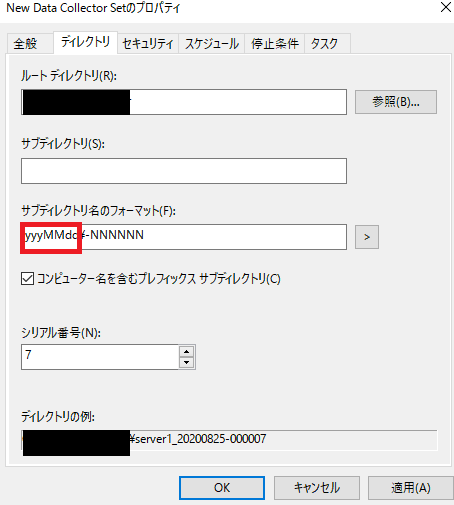


 (この記事が参考になった人の数:1)
(この記事が参考になった人の数:1)